Livelli grafico
Un livello grafico consente di visualizzare piccoli grafici a torta o a barre sulle posizioni nella mappa. Utilizza una dimensione per identificare le posizioni e una seconda dimensione per creare i grafici a torta o a barre.
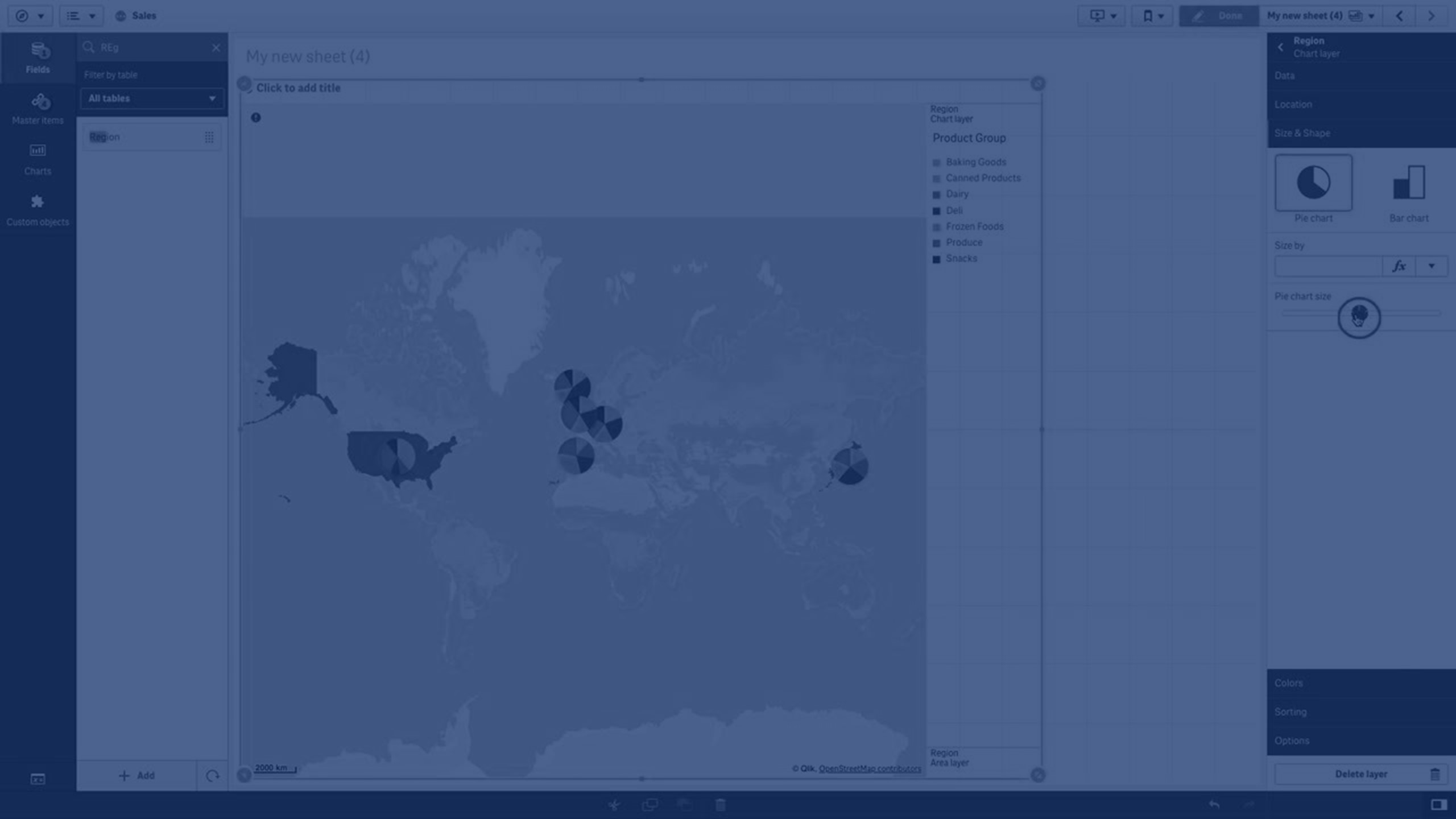
È possibile etichettare i grafici e utilizzare un'espressione per controllarne le dimensioni. La bolla informativa visualizza informazioni utili sul contenuto del grafico selezionato.
Mappa con livello grafico che mostra le fonti di finanziamento nei paesi dell'Unione Europea sotto forma di grafici a torta. La dimensione di ogni grafico a torta mostra il tasso medio di assorbimento dei fondi.
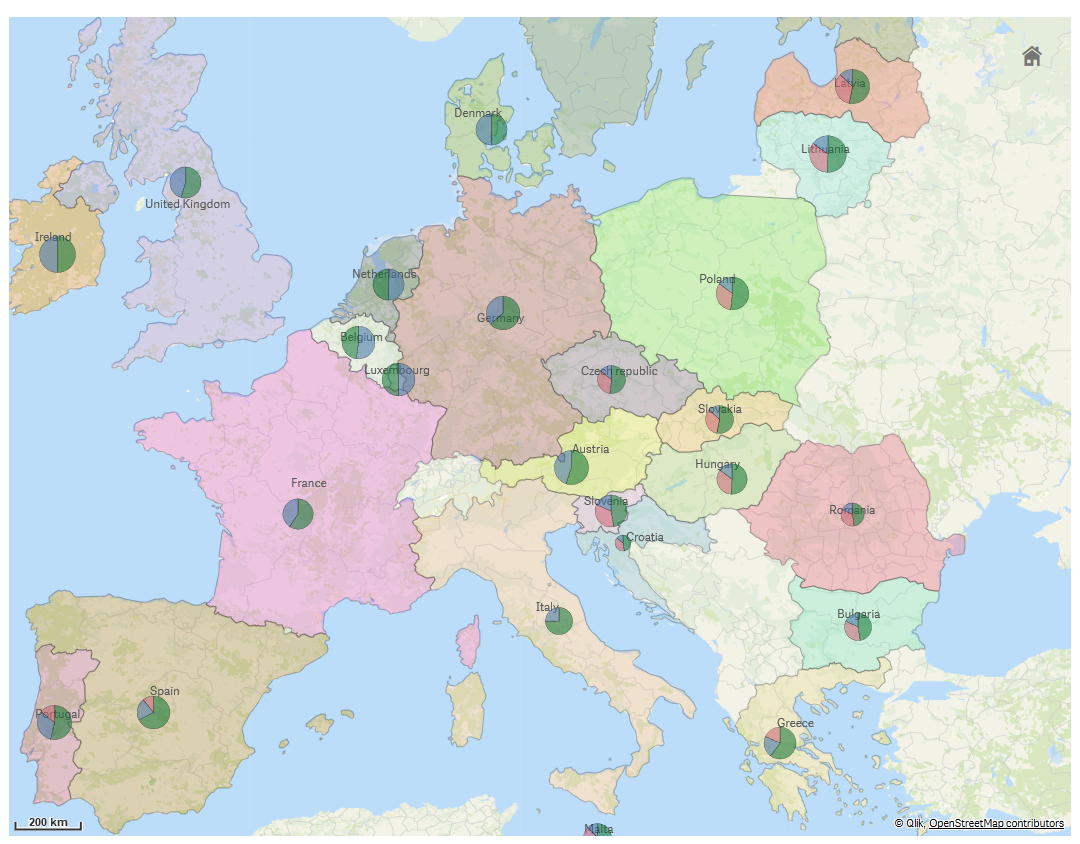
Aggiunta di un livello grafico
Procedere come indicato di seguito:
- In Livelli nelle proprietà avanzate, fare clic su Aggiungi livello e selezionare Livello grafico.
- In Dimensioni, sotto Posizione, fare clic su Aggiungi e selezionare un campo contenente dati di punti da utilizzare come posizioni sulla mappa. Fare clic su Aggiungi e selezionare un campo contenente dati da utilizzare come dimensione nei grafici.
- In Misure fare clic su Aggiungi e selezionare un campo contenente dati da utilizzare come misura nei grafici.
-
In caso di problemi con le posizioni dei punti, correggere le impostazioni delle posizioni in Posizione nel pannello delle proprietà.
Procedere come indicato di seguito:
-
Effettuare una delle seguenti operazioni:
- Trascinare un campo con dati di punti nella mappa, selezionare Aggiungi come nuovo livello, quindi selezionare Aggiungi come livello grafico.
- In Livelli nel pannello delle proprietà, fare clic su Aggiungi livello e selezionare Livello grafico.
- In Dimensioni, sotto Posizione, fare clic su Aggiungi e selezionare un campo contenente dati di punti da utilizzare come posizioni sulla mappa. Fare clic su Aggiungi e selezionare un campo contenente dati da utilizzare come dimensione nei grafici.
- In Misure fare clic su Aggiungi e selezionare un campo contenente dati da utilizzare come misura nei grafici.
-
In caso di problemi con le posizioni dei punti, correggere le impostazioni delle posizioni in Posizione nel pannello delle proprietà.
Dopo l'aggiunta del livello, è possibile modificarne le impostazioni nel pannello delle proprietà.
